Locator
Locator wird verwendet, um Links zu generieren und den aktuellen Standort Ihrer Einheiten gemeinsam zu nutzen. Bedingt kann der Locator in zwei Teile unterteilt werden - die Erstellung von Links und ihre Anzeige. Verknüpfungen werden im Locator-Dialogfenster erstellt. Um den Dialog zu öffnen, wählen Sie den entsprechenden Punkt im Benutzermenü aus. Die Anzeige erfolgt auf der Karte der Locator-Karte, die verfügbar wird, wenn Sie auf den bereitgestellten Link klicken.
Anzeigen auf der Karte
Öffnen Sie einen Link, um die Karte des Locators anzuzeigen, in dem Einheiten zusammen mit Geofences angezeigt werden (wenn sie in den Einstellungen für die Linkerstellung angegeben wurden). Gurtam Maps und, falls verfügbar, Google Maps werden verwendet, um den Standort der Einheiten anzuzeigen. Um einen Kartenlayer auszuwählen, zeigen Sie auf das Symbol unter den Skalierungsschaltflächen (obere linke Ecke). Sie können hier auch die Anzeige von Geofences auf der Karte aktivieren/deaktivieren.
unter den Skalierungsschaltflächen (obere linke Ecke). Sie können hier auch die Anzeige von Geofences auf der Karte aktivieren/deaktivieren.
Wenn die Lebensdauer des Links weniger als 48 Stunden beträgt, wird sie in der oberen rechten Ecke des Fensters angezeigt.
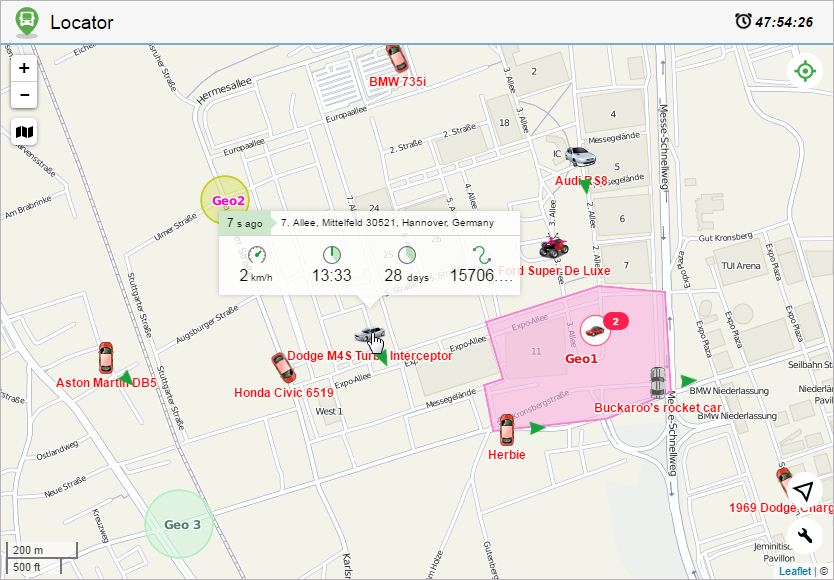
Einheiten
Eine Einheit wird auf der Karte durch ihr Symbol dargestellt. Der Einheitenname und die Bewegungsrichtungspfeile werden ebenfalls angezeigt (standardmäßig). Sie können auch Einheitenspuren aktivieren (standardmäßig ausgeschaltet). Klicken Sie auf die Schaltfläche in der unteren rechten Ecke, um die oben genannten Einstellungen zu aktivieren/deaktivieren.
in der unteren rechten Ecke, um die oben genannten Einstellungen zu aktivieren/deaktivieren.
Nachdem das Gerät gefunden wurde, können Sie die neuesten Daten anzeigen. Die Daten werden in dem Fenster angezeigt, das durch Klicken auf das Gerät geöffnet wird. Die Menge der bereitgestellten Informationen hängt vom Einheitenzustand ab (bewegend/stationär). Wenn es sich bewegt (Bewegungspfeil ist ein Indikator), werden die folgenden Parameter für ihn angezeigt: Geschwindigkeit, Zeit der Bewegung, seine Dauer und zurückgelegte Entfernung. Für eine Einheit, die sich nicht bewegt, sind Parameter wie Geschwindigkeit und zurückgelegte Entfernung irrelevant, daher werden nur zwei Parameter für sie angezeigt: die Zeit des Beginns des stationären Zustands und seine Dauer. Außerdem enthält der Header des geöffneten Fensters unabhängig vom Einheitenstatus Informationen wie die Zeit, die von der letzten Nachricht vergangen ist, und die Adresse der letzten Nachricht. Beachten Sie, dass beim Empfang neuer Nachrichten entweder die Position einer Einheit auf der Karte oder ihre aktuellen Parameter automatisch aktualisiert werden.
Wenn es notwendig ist zu wissen, wo sich die Einheit (Einheiten) seit dem Start des Locators befand, können Sie ihre Spur generieren und anzeigen. Der Titel wird für einen Zeitraum von nicht mehr als 24 Stunden angezeigt. Klicken Sie dazu auf dieSchaltfläche in der oberen rechten Ecke und wählen Sie die gewünschte Einheit aus der Dropdown-Liste aus. Anschließend wird eine Spur erstellt und die Karte skaliert, womit die gesamte Spur angezeigt wird. Wenn die Spuren für mehrere Einheiten gleichzeitig erstellt sind, werden sie auf der Karte in verschiedenen Farben angezeigt, und die Karte selbst wird so skaliert, dass sie alle ins Sichtfeld gelangen. Um eine Spur aus der Karte zu entfernen, klicken Sie erneut auf die Schaltfläche zum Erstellen von Gleisen oder deaktivieren Sie die Kontrollkästchen der Einheiten, deren Spuren Sie löschen möchten. Beachten Sie, dass im Locator die Spurfarbe zufällig ausgewählt wird und nicht von den Einheiteneinstellungen abhängt.
in der oberen rechten Ecke und wählen Sie die gewünschte Einheit aus der Dropdown-Liste aus. Anschließend wird eine Spur erstellt und die Karte skaliert, womit die gesamte Spur angezeigt wird. Wenn die Spuren für mehrere Einheiten gleichzeitig erstellt sind, werden sie auf der Karte in verschiedenen Farben angezeigt, und die Karte selbst wird so skaliert, dass sie alle ins Sichtfeld gelangen. Um eine Spur aus der Karte zu entfernen, klicken Sie erneut auf die Schaltfläche zum Erstellen von Gleisen oder deaktivieren Sie die Kontrollkästchen der Einheiten, deren Spuren Sie löschen möchten. Beachten Sie, dass im Locator die Spurfarbe zufällig ausgewählt wird und nicht von den Einheiteneinstellungen abhängt.
Die Bewegungsverfolgung kann nur angezeigt werden, wenn ein Benutzer bei der Erstellung des Links auf eine solche Möglichkeit hinweist.
Nachverfolgung
Wenn Sie den ersten Link erstellen und öffnen, ist die Option, alle Einheiten zu verfolgen, standardmäßig im Locator aktiviert, d.h. die Karte wird so skaliert, dass sich alle Einheiten im sichtbaren Bereich befinden. Um diese Option zu deaktivieren, klicken Sie auf das Symbol und brechen Sie die Auswahl des Elements in der Dropdown-Liste ab. Wählen Sie eine oder mehrere Einheiten aus, wenn Sie nur diese verfolgen möchten.
und brechen Sie die Auswahl des Elements in der Dropdown-Liste ab. Wählen Sie eine oder mehrere Einheiten aus, wenn Sie nur diese verfolgen möchten.
Die Tracking-Einstellungen werden jedes Mal nach dem Ändern gespeichert. Wenn Sie die Seite neu laden oder den Link erneut im selben Browser öffnen, sind die Tracking-Einstellungen die gleichen wie bei der letzten Verwendung des Links. Wenn Sie einen Link öffnen, den Sie seit mehr als zwei Wochen nicht mehr verwendet haben, werden die Standard-Tracking-Einstellungen angewendet, d.h. die Tracking-Option ist für alle Einheiten aktiviert.
Sensoren
Wenn beim Generieren eines Links Sensormasken angezeigt wurden, befindet sich im linken Teil des Fensters des Locators eine Liste der Einheiten mit ihren Namen, dem Zeitpunkt des Empfangs der letzten Nachricht und dem neuesten Standort sowie den Namen der Sensoren, ihren Werten und Metriken. Wenn für einige Sensorintervalle Farben festgelegt sind, wird die angepasste Farbe verwendet, um ihren Wert in der Liste anzuzeigen. Um Einheiten nach Namen zu finden, verwenden Sie die dynamische Suche über der Liste.
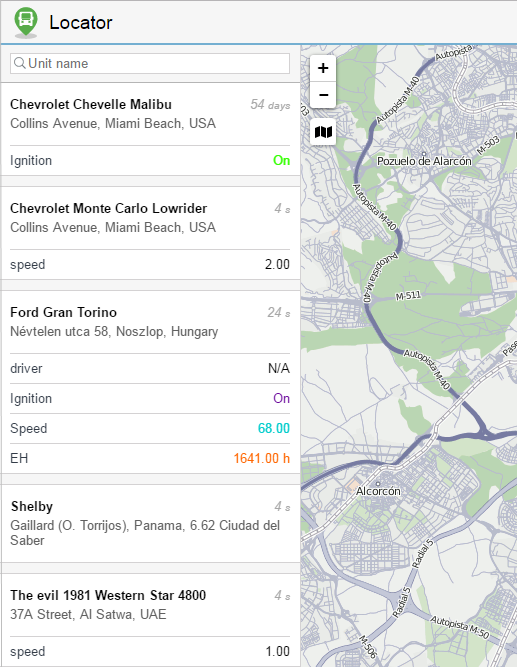
Wenn Sie den Locator-Link auf einem mobilen Gerät öffnen, verwenden Sie die Schaltflächen und
und , um zwischen dem Karten- bzw. dem Sensormodus zu wechseln.
, um zwischen dem Karten- bzw. dem Sensormodus zu wechseln.
Aktueller Standort
Locator bietet die Möglichkeit, Ihren aktuellen Standort auf der Karte zu definieren. Dies ist besonders hilfreich, wenn Sie einen Locator von einem mobilen Gerät aus verwenden.
Um Ihren aktuellen Standort zu bestimmen, klicken Sie auf die Schaltfläche in der unteren rechten Ecke. Anschließend wird die Karte skaliert und auf Ihrem Standort zentriert.
in der unteren rechten Ecke. Anschließend wird die Karte skaliert und auf Ihrem Standort zentriert.
Aufgrund von Browserbeschränkungen ist die Bestimmung des aktuellen Standorts nur während der Verbindung über das https-Protokoll möglich.
Wenn eine bestimmte Einheit mit dem Überwachungswerkzeug ausgewählt wurde und Sie dann auf die Schaltfläche Standort klicken, gelangen sowohl die Einheit als auch Ihr aktueller Standort in das Sichtfeld. Wie bereits erwähnt, skaliert und zentriert die Karte jedoch nach dem Eintreffen neuer Nachrichten von der im Überwachungswerkzeug ausgewählten Einheit weiter und zentriert sie, bis die Überwachung deaktiviert ist (wählen Sie Bindestrich aus der Dropdown-Liste).
Skalierung
Wenn der Locator geöffnet wird, wird die Karte automatisch skaliert, so dass alle Einheiten in das Sichtfeld gelangen. Um sich auf der Karte zu bewegen, ziehen Sie sie mit der Maus.
Sie können die Karte skalieren, indem Sie scrollen oder die Zoom-Schaltflächen (+/-) in der oberen rechten Ecke verwenden. Eine abgestufte Skala in der linken unteren Ecke hilft Ihnen, die Entfernungen auf der Karte zu verstehen.
Abhängig von der verwendeten Skala und der Anzahl der verfügbaren Elemente können sich einige Symbole überlappen. In diesem Fall wird die Baugruppe der Symbole durch das Gruppensymbol ersetzt (die Anzahl der Elemente wird für jede Gruppe angezeigt):
-
 : für Einheiten;
: für Einheiten; -
 : für Geofences.
: für Geofences.
Klicken Sie auf das Gruppenelement, um die Liste aller Elemente (Symbol + Name) anzuzeigen.
Erstellen von Links
Links werden im Locator-Dialog generiert und bearbeitet, auf den über das Benutzermenü zugegriffen werden kann.
Um einen neuen Link zu erstellen, klicken Sie auf die Schaltfläche Neuer Link für die gemeinsame Nutzung von Einheiten und füllen Sie die Felder des Formulars aus.
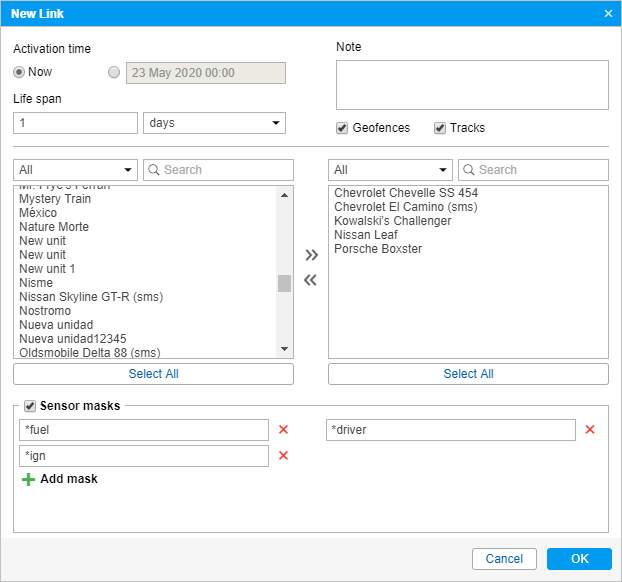
Geben Sie die Aktivierungszeit für den Link in der oberen linken Ecke des Dialogfelds an. Es kann jetzt oder ein anderer Zeitpunkt in der Zukunft sein (geben Sie Datum und Uhrzeit im Kalender an). Beachten Sie, dass die Aktivierungszeit 100 Tage nicht überschreiten darf.
Geben Sie außerdem die Lebensdauer des Links in das entsprechende Feld ein. Der Wert kann in Minuten, Stunden oder Tagen angegeben werden (wählen Sie aus der Dropdown-Liste). Beachten Sie, dass Sie einen beliebigen Wert (von 0 bis 1000) angeben oder unbegrenzt machen können (geben Sie 0 ein).
Sie können eine Notiz für Ihren Link in der oberen rechten Ecke des Fensters eingeben. Dies ermöglicht die Unterscheidung des Links in der allgemeinen Liste. Außerdem wird die Notiz (falls eingegeben) in der Kopfzeile der Seite des Locators selbst angezeigt.
Sie können hier auch das Kästchen Geofences aktivieren, um sie im Link zu teilen. Darüber hinaus können Sie die Möglichkeit bieten, die Spur einer Einheit zu generieren und anzuzeigen, indem Sie das Kontrollkästchen Spuren aktivieren.
Der Benutzer, der die Möglichkeit bietet, die Spur einer Einheit anzuzeigen, muss über das Recht auf Abfrageberichte oder Nachrichten verfügen.
Unten wählen Sie die Einheiten aus, deren Standort Sie freigeben möchten. Die Auswahl erfolgt in der Liste auf der linken Seite. Übertragen Sie die erforderlichen Einheiten in die Liste auf der rechten Seite (verwenden Sie Doppelklicks oder die Schaltfläche Hinzufügen).
Um die Auswahl von Einheiten oder Einheitengruppen zu erleichtern, kann der Inhalt der Liste mit dem darüber liegenden Filter geändert werden. Folgende Varianten sind verfügbar: Alle, Einheiten, Einheitengruppen, Einheiten außerhalb von Gruppen. Um die gewünschte Einheit schnell zu finden, können Sie auch den dynamischen Filter verwenden.
Sensoren mit ihren Werten und Metriken können auch im Locator angezeigt werden. Dazu ist es notwendig, die entsprechende Option zu aktivieren und die Masken der anzuzeigenden Sensoren anzugeben.
Um den Link zu generieren, klicken Sie auf OK. Um die Änderungen zu verwerfen, drücken Sie auf Abbrechen.
Liste der Links
Generierte Links erhalten in der entsprechenden Liste, die Informationen wie die Start- und Endzeit seines Betriebs, wieviel vor dem Ablaufdatum übrig bleibt (wenn die Aktivierungszeit bereits gekommen ist), die Anzahl der Einheiten sowie ob Geofences und Spuren auf der Karte des Locators angezeigt werden. Wenn Sie den Cursor über die Anzahl der Einheiten bewegen, wird die Liste in der QuickInfo angezeigt. Wenn weniger als eine Stunde bis zum Ablauf des Links verbleiben, wird die entsprechende Zeile rot hervorgehoben.
Auf der rechten Seite befinden sich die folgenden Schaltflächen:
-
 : Link-Parameter bearbeiten;
: Link-Parameter bearbeiten; -
 : Kopierlocator;
: Kopierlocator; -
 : Link aus der Liste entfernen.
: Link aus der Liste entfernen.
Klicken Sie auf den Link, um ihn in einer neuen Registerkarte zu öffnen. Um die URL eines Links zu kopieren, klicken Sie auf die Schaltfläche rechts davon.
Nach Ablauf wird der Link automatisch gelöscht.
Wenn das Benutzerkennwort geändert wird, werden alle Locator-Links automatisch gelöscht.
Integration des Locators
Verwenden Sie die folgende Form von Code, um den Locator in Ihre Website zu integrieren:
Notwendige Maßnahmen:
- Klicken Sie in der Linkliste auf das Symbol rechts neben dem Link und kopieren Sie es.
- Fügen Sie den kopierten Link anstelle von link_address ein.
Parameter wie Breite und Höhe stehen für die entsprechenden Eigenschaften des integrierten Fensters. Der Parameter "Lang" steht für die verwendete Sprache.
Manipulationen mit Link
Wie bereits beschrieben, gibt es 3 Einstellungen für die Anzeige des Geräts (Bewegungsrichtung, Name, "Schwänze"). Wenn Sie diese Einstellungen ändern, werden die entsprechenden Informationen zur URL des Locators hinzugefügt:
"Schweif" (ein/aus)
&tails=1/0
Name (ein/aus)
&labels=1/0
Pfeil (ein/aus)
&direkt=1/0
Um die angewendeten Einstellungen zu speichern und danach zu verwenden, ist es daher notwendig, nicht den ursprünglichen Link (erstellt im Locator-Dialog) zu verwenden, sondern den geänderten (erhalten, wenn die Einstellungen der Einheitenpräsentation auf der Karte geändert werden).
Darüber hinaus besteht die Möglichkeit, im Voraus eine Kartenquelle auszuwählen. Die Informationen über die Kartenquelle werden der Locator-URL hinzugefügt. Das Verfahren ist für jede verfügbare Karte das gleiche. Betrachten Sie das Beispiel der OpenStreetMap:
&map=OpenStreetMap
Wenn es notwendig ist, die Spuren aller verfügbaren Einheiten auf der Karte anzuzeigen, verwenden Sie den Parameter
&Build_Tracks=all
In diesem Fall zeigt die Karte die Spuren, die seit der Erstellung des Links gerendert wurden